
Shizuku软件安卓版
v13.5.4大小:3.3MB更新:2024-11-27 08:42:33
类别:系统工具系统:Android
立即下载分类
安卓软件 安卓游戏

大小:3.3MB更新:2024-11-27 08:42:33
类别:系统工具系统:Android
立即下载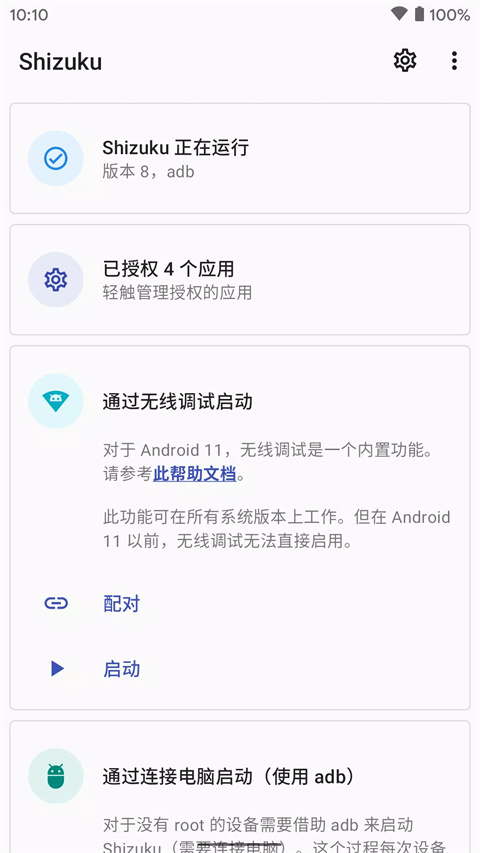
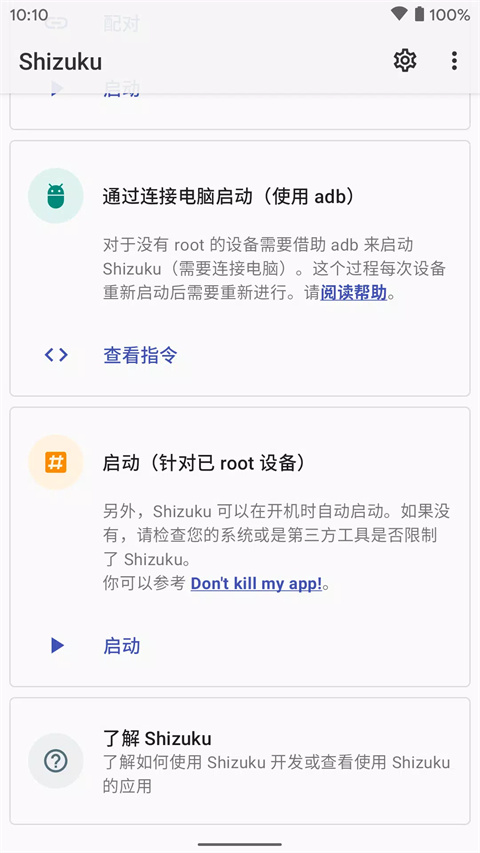
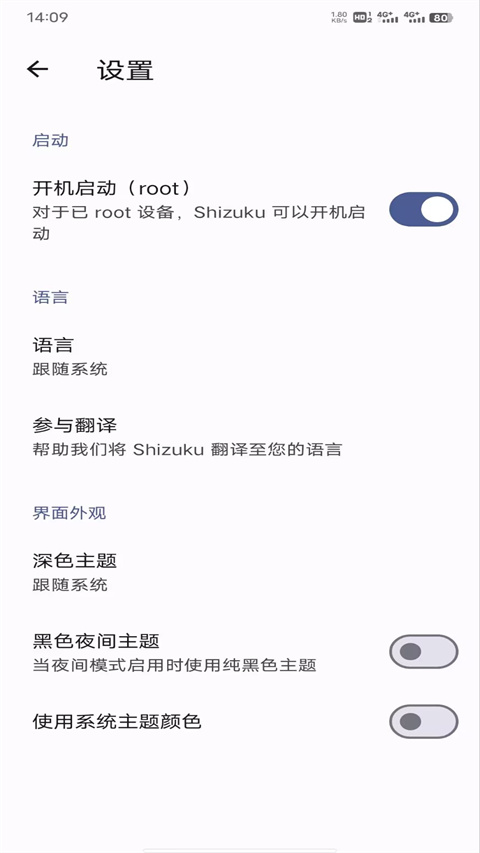
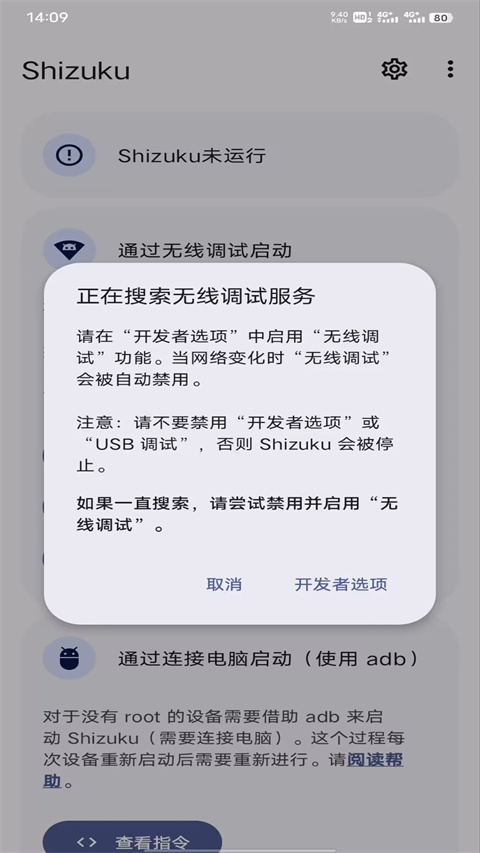
Shizuku软件安卓版是一款非常实用的开源工具,能够让多种需要root或ADB权限的应用更加方便地使用系统API,通过Shizuku,普通应用无需复杂的权限操作,就可以借助Java进程以ADB或Root特权直接调用系统功能。它大大降低了使用门槛,非常适合有特定需求的用户或开发者。
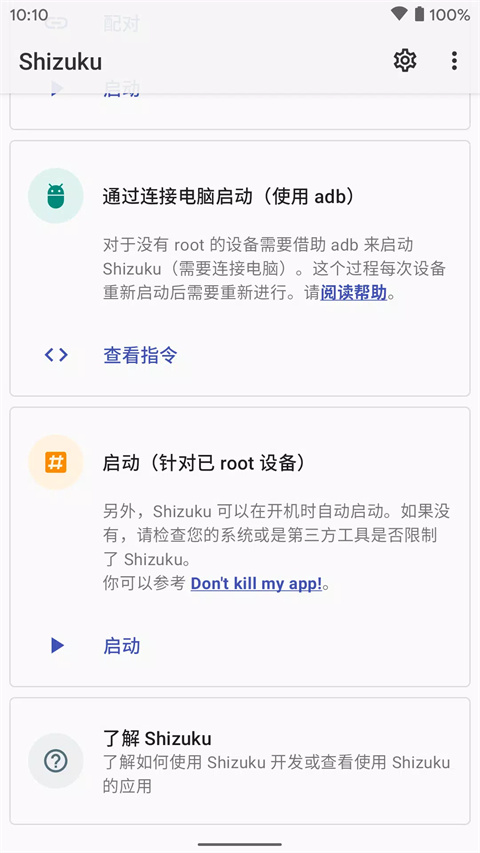
权限管理中转
帮助普通应用通过Java进程以ADB或Root特权调用系统API。
支持多种场景
兼容多个需要Root或ADB权限的应用,无需重复操作。
简化操作流程
让应用可以直接调用系统API,无需手动输入复杂指令。
开源透明安全
作为开源项目,代码透明,使用更加安全可靠。
不用复杂设置
用户只需简单配置即可启动,无需繁琐操作。
功能兼容性强
支持市面上大多数基于ADB或Root的应用,适用范围广。
提升运行效率
通过中转权限,降低应用运行时的性能开销。
适合开发者使用
对于需要深度调用系统API的开发者来说,是高效调试的得力助手。
1. 去元皮应用商店搜“Shizuku”,下载安装到手机里。
2. 打开App,根据提示开启USB调试和无线调试功能。
3. 登录后,按照App内的指引,通过adb或root权限启动Shizuku服务进程。
4. 可以向需要高权限API支持的第三方应用提供接口,比如应用冻结、系统设置更改等。
5. 服务启动成功后,可以在App中查看服务状态,确保显示为“已启动”。
1. 怎么开启无线调试?
答:在开发者选项中开启“USB调试”和“无线调试”,然后按照App指引进行配对。
2. Shizuku服务启动失败怎么办?
答:确保USB调试和开发者选项未关闭,并检查是否有其他安全设置阻止了Shizuku的后台运行。
3. 为什么Shizuku会随机停止?
答:保证Shizuku可以在后台运行,不要关闭USB调试及开发者选项。
4. 遇到adb权限问题怎么办?
答:对于MIUI设备,在开发者选项中开启“USB调试(安全设置)”;对于ColorOS设备,关闭“权限监控”;对于Flyme设备,关闭“Flyme支付保护”。
5. 无线调试配对失败怎么处理?
答:MIUI用户需要在通知管理中将通知样式切换为“原生样式”。
v13.5.4.r1061版本
小错误修复和改进。
Shizuku这款工具适合对需要Root或ADB权限的网友,它省去了很多麻烦的操作步骤,它是开发者,调试应用时必不可少的应用软件。
最新评论